作为一名网工,我们经常需要使用console线登录网络设备,那么如何使用console线登录网络设备呢?我们先来看下如何在ensp模拟器上模拟使用console线登录网络设备。
eNSP模拟通过console线登录网络设备1、在eNSP模拟器选择一台PC和一台路由器,使用console线连接,打开PC,选择串口,点击连接,便可以登录路由器了;

2、为了验证,可以通过PC登录设备后修改路由器命名为ROUTER,然后登录路由器查看可以发现命名被修改为ROUTER了;

1、准备工具:SecureCRT、串口线、交换机;

Console线缆一端是串口接头(用于连接PC),一端是RJ45水晶头(用于连接网络设备的Console口)。由于大部分笔记本上并没有串口,需要使用USB-RS232来转接。
不过市面上也有一端是USB可以直接连接笔记本电脑,另一端是RJ45水晶头,从而可以直接连接设备的console口;
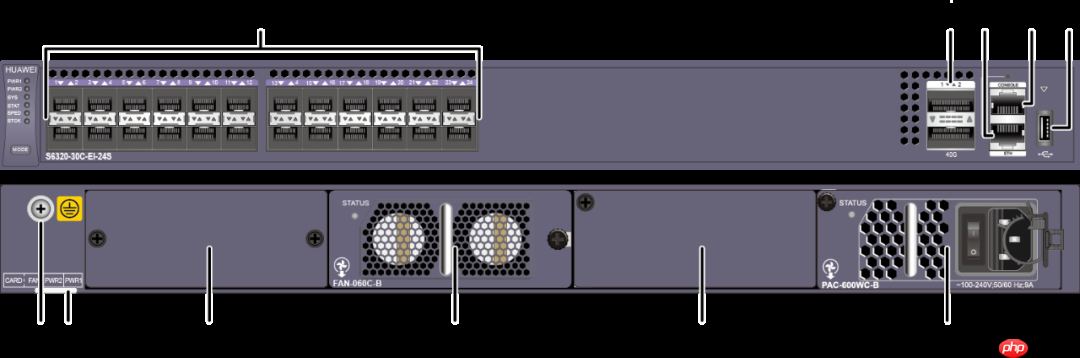
如上图,4就表示交换机的Console接口;
2、搭建环境:按照下图的连接方式将PC和网络设备交换机进行连接;
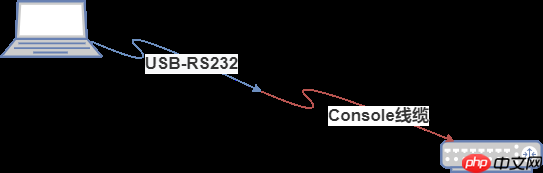
3、通过Secure CRT设置相关参数登录网络设备;
(1)打开crt点击创建一个连接;
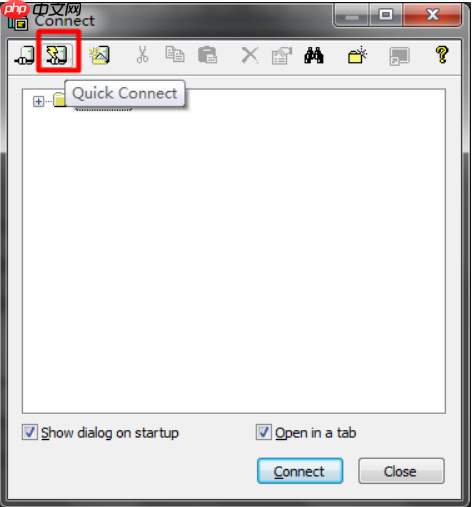
(2)选择“serial”,即使用串行接口管理设备;
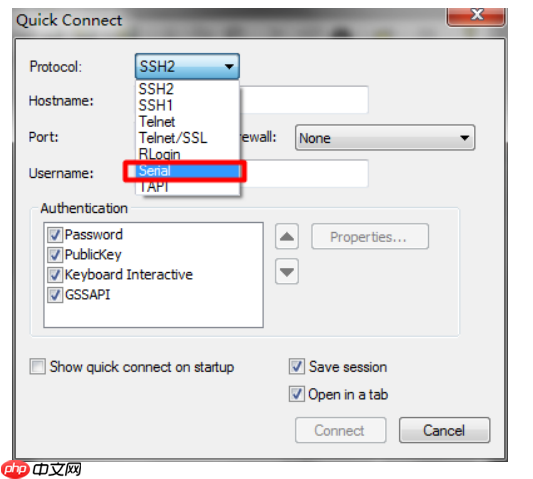
(3)按照如下参数设置,然后点击connet就可以登录设备进行调试了;

注意:
Port的选择每台计算机可能不太一样,可在右键“我的电脑”-“计算机管理”-“设备管理”-“端口(COM和LPT)”中看到,此处显示的编号要与SecureCRT中选择的Port对应;
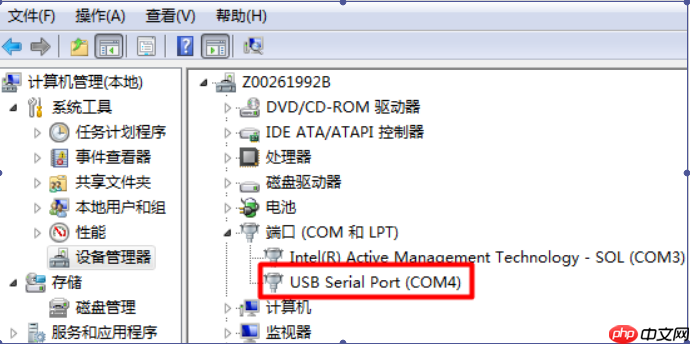
---END---
以上就是干货!一文教你如何使用console线调试真实网络设备的详细内容,更多请关注php中文网其它相关文章!

每个人都需要一台速度更快、更稳定的 PC。随着时间的推移,垃圾文件、旧注册表数据和不必要的后台进程会占用资源并降低性能。幸运的是,许多工具可以让 Windows 保持平稳运行。

Copyright 2014-2025 https://www.php.cn/ All Rights Reserved | php.cn | 湘ICP备2023035733号